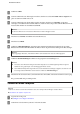User manual
I
Wählen Sie im Fenster File Save Settings (Einstellungen zum Speichern von Dateien) die geeignete Einstellung
für Type (Typ) und klicken Sie auf OK.
Hinweis:
❏ Wenn das Kontrollkästchen Show this dialog box before next scan (Dieses Dialogfeld vor dem nächsten
Scanvorgang anzeigen) deaktiviert ist, beginnt Epson Scan direkt mit dem Scanvorgang, ohne das Fenster File
Save Settings (Einstellungen zum Speichern von Dateien) anzuzeigen.
❏ Sie können eine kennwortgeschützte PDF-Datei erstellen. Wählen Sie unter PDF Plug-in Settings (PDF
Plug-in-Einstellungen) die Registerkarte Security (Sicherheit) aus. In der Hilfe finden Sie weitere
Informationen zu Epson Scan.
❏ Wenn Sie Skip Blank Page (Leere Seiten überspringen) auswählen, werden leere Seiten der Vorlage nicht
gescannt.
Ihr gescanntes Bild wird gespeichert.
Scannen im Professional Mode (Professioneller Modus)
Mit Professional Mode (Professioneller Modus) haben Sie umfassende Kontrolle über alle Scaneinstellungen und
können die von Ihnen vorgenommenen Änderungen jeweils in einer Vorschau prüfen. Dieser Modus wird für
fortgeschrittene Benutzer empfohlen.
Hinweis:
❏ Wenn Sie Epson Scan unter Windows Server 2012, Server 2008 oder Server 2003 installieren möchten, müssen Sie
zunächst Desktop Experience (Desktopdarstellung) installieren.
❏ In der Hilfe finden Sie weitere Informationen zu Epson Scan.
A
Platzieren Sie Ihr(e) Vorlage(n).
& „Einlegen von Vorlagen“ auf Seite 43
B
Starten Sie Epson Scan.
& „Starten des Epson Scan-Treibers“ auf Seite 81
Benutzerhandbuch
Scannen
74